Gulir ke bawah secara otomatis ke halaman web Anda
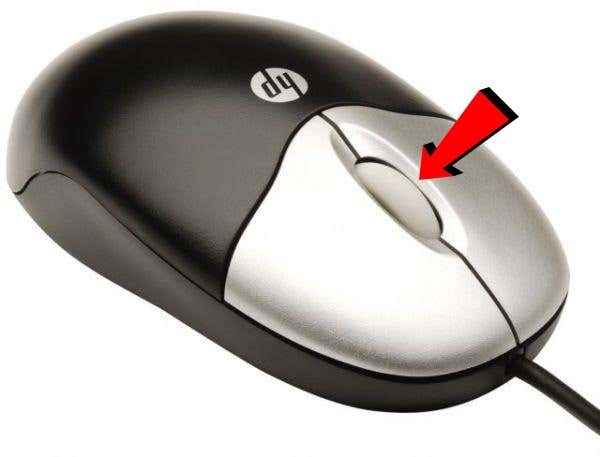
- 915
- 153
- Luis Baumbach
Otomasi adalah salah satu kunci terbesar untuk memaksimalkan produktivitas Anda. Pikirkan tentang betapa susah payah bekerja di meja sehari-hari jika jalan pintas sederhana seperti ctrl+a, untuk memilih semua teks, atau ctrl+lmb (klik kiri), untuk membuka tautan di tab baru, tidak ada.
Browser modern melakukan pekerjaan yang baik untuk meliput dasar-dasar kunci pintas, seperti melompat di antara tab, mengubah level zoom Anda, menghentikan halaman dari pemuatan, dan banyak lagi. Namun, autoscrolling sebagian besar diabaikan meskipun sangat berguna.
Daftar isiJika Anda memiliki mouse eksternal dan Anda menjalankan jendela, ada kemungkinan besar Anda dapat mengklik tengah. Mengklik menengah di area halaman web, di sebagian besar browser modern, akan mengubah kursor Anda menjadi crosshair multidirectional. Saat Anda memindahkan mouse ke arah yang jauh dari titik awal crosshair itu, halaman akan mulai secara otomatis menggulir.
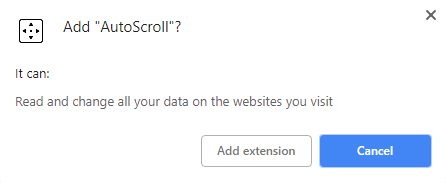
Anda harus me -restart chrome agar ekstensi berfungsi dengan benar. Anda dapat melakukannya dengan menutup secara manual dan membuka kembali browser Anda atau, jika Anda ingin melestarikan tab Anda, Anda dapat mengetik “chrome: // restart”Ke dalam bilah alamat Anda dan tekan Memasuki kunci.
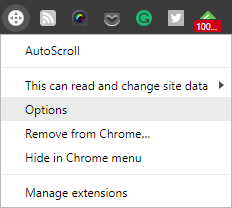
Setelah memulai kembali chrome, klik kanan ikon ekstensi autoscroll dan pilih Pilihan.
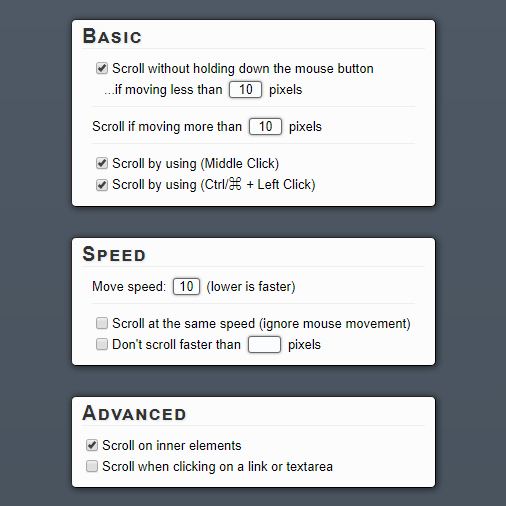
Pilihan di sini semua jelas selain yang ada di Dasar meja. Opsi-opsi ini memungkinkan Anda untuk mengatur berbagai piksel sehingga kursor Anda harus tetap di dalam untuk menggulung otomatis untuk mengaktifkan.
Satu -satunya perubahan awal yang kami rekomendasikan untuk membuat di sini secara opsional menonaktifkan salah satu dari dua opsi bawah di Dasar meja. Jika Anda sudah menggunakan pintasan MMB (klik tengah) atau Ctrl+LMB (klik kiri) untuk hal-hal lain, Anda mungkin ingin menonaktifkan salah satunya untuk mencegah konflik.
Setelah itu, uji bagaimana rasanya autoscroll dengan pergi ke situs web dengan konten yang dapat digulir-saya sarankan help desk geek. Tekan MMB atau Ctrl+LMB untuk melihat apakah ekstensi berfungsi. Anda kemudian harus melihat crosshair dua arah di bawah kursor Anda. Meskipun hanya secara visual ditampilkan ke atas dan ke bawah sebagai arah, Anda juga dapat menggulir kiri, kanan, dan cara apa pun secara diagonal.
Browser Lainnya: Gunakan bookmarklet autoscroll
Jika Anda tidak menggunakan Google Chrome, atau bahkan jika Anda melakukannya dan lebih suka menggunakan bookmarklet, ada solusi yang solid untuk Anda. Yang Diperlukan hanyalah Browser Anda untuk mendukung JavaScript dan memiliki Bookmarks Bar. Ini termasuk, tetapi tidak terbatas pada, Chrome, Firefox, Opera, Safari, dan Internet Explorer.
The Autoscroll Bookmarklet dikembangkan oleh Tim Harper pada 2008 dan masih bekerja hari ini. Untuk menggunakannya, cukup aktifkan bilah bookmark browser Anda, yang biasanya di bawah bilah alamat, klik dan pegang tautan "autoscroll" yang besar di halaman, dan seret ke bilah bookmark Anda Anda.
Jika Anda mengalami kesulitan menemukan di mana mengaktifkan bar bookmark Anda, klik kanan di sekitar area batang alamat UI browser Anda. Anda harus melihat opsi untuk mengaktifkannya di sana, meskipun dapat disebut sebagai bilah favorit di beberapa browser.
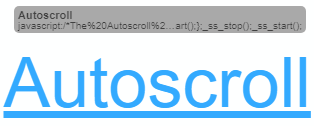
Jika dilakukan dengan benar, Anda akan melihat bookmark baru di bilah bookmark Anda yang bertuliskan "Autoscroll". Di bawah ini adalah bagaimana kelihatannya di Firefox, tetapi harus terlihat serupa di setiap browser web modern.
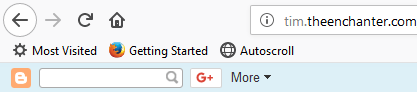
Bookmarklet kecil ini sangat kuat. Untuk memastikan bahwa itu berfungsi di browser Anda saat ini, beri klik pada halaman web yang dapat digulir. Kecepatan default sangat lambat, tetapi Anda harus menyadarinya menggulir ke bawah. Anda dapat menggunakan pintasan keyboard berikut untuk mengontrol bookmarklet autoscroll saat menggulir sedang berlangsung:
- 0-9 - Set kecepatan gulir (lebih tinggi lebih cepat)
- - (minus) - Mengurangi kecepatan gulir
- = (sama) - Meningkatkan kecepatan gulir
- Shift+- (minus) - Dengan cepat mengurangi kecepatan gulir
- Shift+= (sama) - Dengan cepat meningkatkan kecepatan gulir
- Q - Berhenti menggulir
Kedua solusi ini harus memberi Anda semua alat yang Anda butuhkan untuk secara otomatis gulir saat Anda membaca, mencapai bagian bawah halaman web pengguliran "tak terbatas", dan apa pun tujuan lain yang Anda butuhkan untuk menggulung otomatis. Menikmati!
- « Cara menggunakan jika dan bersarang jika pernyataan di excel
- Nonaktifkan tombol keyboard di Windows dengan autohotkey »

